在使用excel过程中,有时会有需要给表格添加背景图片,并希望在打印的时候将背景图片一并打印出来,下面介绍一下详细的操作方法。
- 第一步:打开要操作的excel文件,点击窗口上方的【页面设置】,再点击【背景】。
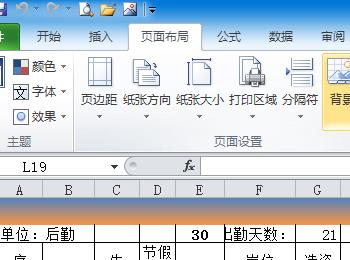
-
第二步:弹出插入图片的界面,插入需要的图片,并点击打开。
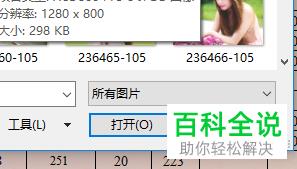
-
第三步:对背景图片进行设置,调整图片的【宽度】和、高度】分别为【1页】,再点击确定,图片达到自适应页面高度和宽度。
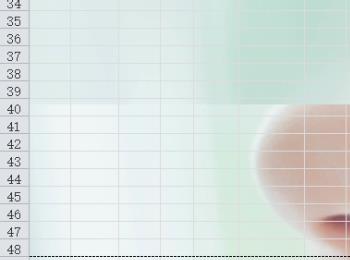
-
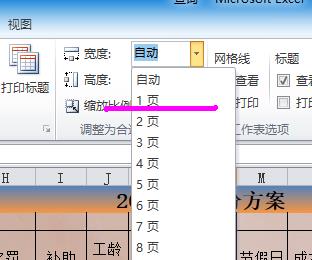
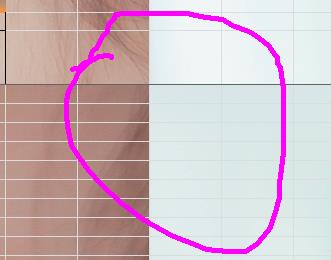
-
第五步:点击打印,先打开【打印预览】,可以看到并没有显示背景图片。这是因为excel默认是不打印背景图片的。
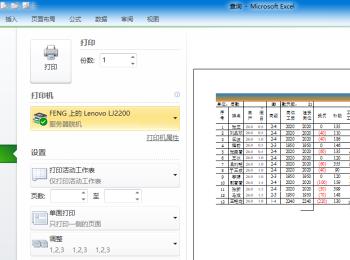
-
第六步:返回表格,点击窗口上方的工具栏,首先点击【开始】功能区的【复制】图标,如图上圈出来的部分,接着弹出复制图片窗口,然后选中【如屏幕所显示】、【位图】这两项,再点击【确定】按钮。

-
第七步:再打开打印预览便显示背景图片了,点击打印即可。
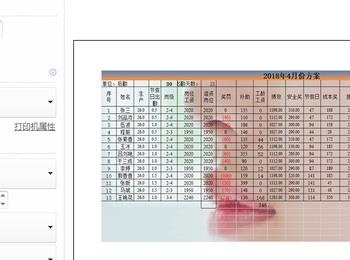
-
以上就是在excel中添加背景图片并能打印出来的方法。
